スマートホーム化が進む中、注目を集めているデバイスの一つが【SwitchBotロック】です。
このスマートロックは、手軽に導入できるだけでなく、スマートフォンのアプリを使って簡単に設定や操作が可能です。
SwitchBotロックの簡単に行えるアプリ設定の解説と便利な使い方10選について、分かりやすく解説します。
また、実際に私が使っていて便利だなと思う機能を重点的に解説していきますので、参考にして頂けたらと思います。
「こんな便利な機能が使えるなら買った方がいいじゃん」なんて思える機能が盛りだくさんですので、最後までお読みいただければと思います。

IT器機に苦手意識がある方や不慣れな方にもわかりやすく解説することを意識してまとめましたので、ぜひ参考にして頂けたらと思います!
SwitchBotロックを持っている方や検討中の方は、必見ですよ!
・①SwitchBotロックのアプリ設定について困っている
・②SwitchBotロックの便利な使い方を知りたい
・③SwitchBotロックを所有しているが使いこなせていない
【SwitchBotロック】設置については下記の記事を参考にして下さい。

目次
アプリ設定
SwitchBotロックのアプリ設定について解説していきます。
設定は【SwitchBot アプリ】を使用して行います。
【SwitchBot アプリ】インストール
【SwitchBot アプリ】のインストール・設定については下記の記事にまとめましたのでご参照下さい。
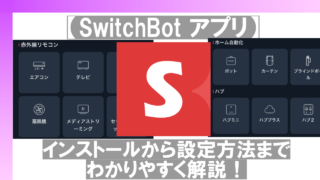
SwitchBot アプリに【SwitchBotロック】を登録(追加)
SwitchBot アプリで【SwitchBotロック】を使用するために登録(追加)する必要があります。
手順
①SwitchBot ロックのLEDランプが青色に遅い点滅していることを確認
②ホームをタップ
③「+」アイコンをタップ
④ロックをタップ
⑤次へをタップ
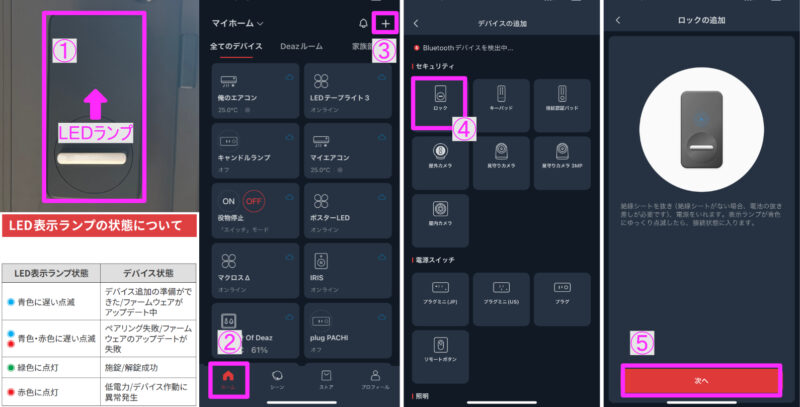
⑥名称を入力
⑦ルームを選択
⑧次へをタップ
⑨SwitchBot ハブミニまたは SwitchBot ハブ2を所有している場合→クラウドサービスを有効
無い場合→後でするをタップ
⑩設置済みをタップ
設置していない場合か下記リンクの記事を参考にして下さい。

⑪サムターンを回して鍵を閉める
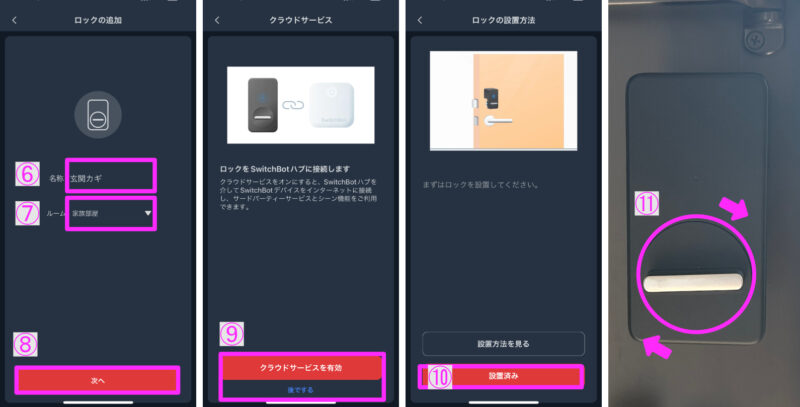
⑫次へをタップ
⑬OKをタップ
⑭鍵アイコンをタップ
⑮サムターンが回り開錠できることを確認
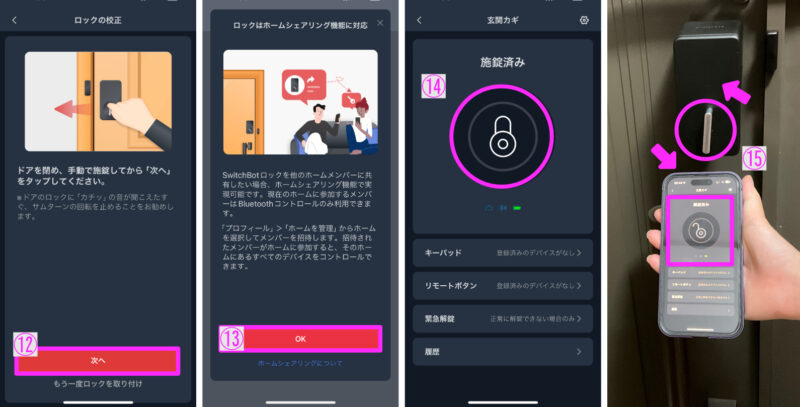

お疲れ様でした。以上で設定が完了です。
SwitchBotロック 便利な使い方10選!
実際に私が活用している順番で、SwitchBotロックの便利な使い方について紹介していきます。
01.別売り認証パッドで簡単操作
スマホを持ち合わせていなくても別売りの認証パッドで解錠・施錠を行うことができます。
パスワードや指紋、カードキーを使用してドア鍵のスマート化を図ることができます。
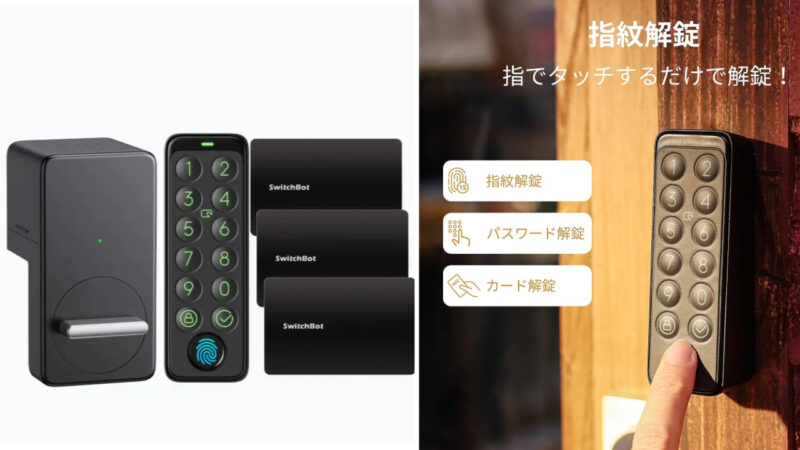
【SwitchBot 指紋認証パッド】の紹介記事があるので下記リンクからどうぞ!


スマホを持っていない子供やお年寄りにオススメです!
02.SwitchBot タグから簡単操作
面倒なアプリでの操作しなくても、iPhoneの場合は2STEP、androidの場合はかざすだけででドア鍵を開けることができます。
一部画像は、スイッチボット公式サイトより引用
設定方法
①SwitchBotアプリを開く
②SwitchBotロックをタップ
③設定アイコンをタップ
④NFCをタップ
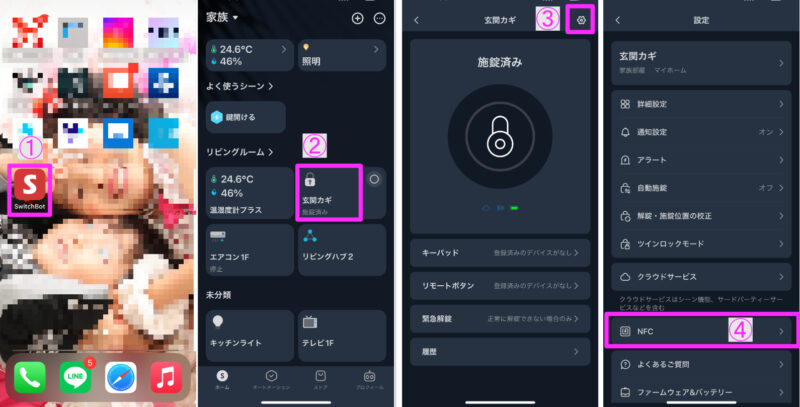
⑤解錠するをタップ
⑥スキャンする位置を確認し、了解しましたをタップ
⑦スキャンの準備ができましたと表示される
⑧SwitchBotタグにかざす
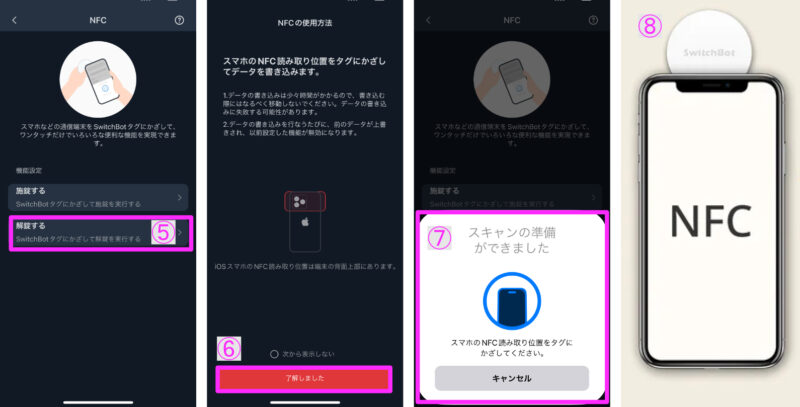
上記の設定では、SwitchBotタグにスマホをかざすと、ドア鍵を解錠することができます。

SwitchBotタグは、何度でも設定を変更することができます。
実行方法
①SwitchBotタグをスマホにかざす
②表示された内容をタップ
※iPhoneのみ。androidはスキップして実行してくれます。
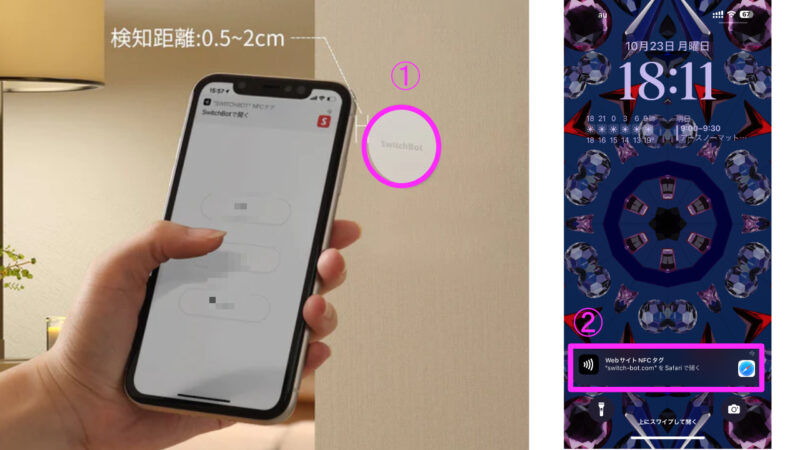
スマホでのタグ読取り位置は下図を参照下さい。


上の写真のように、私は車のドリンクホルダーに「SwitchBotタグを」をつけて使用しています。
03.AppleWatchから操作・確認
AppleWatchのSwitchBotアプリより、開錠・施錠の操作を行うことができます。
※ネットワーク経由で外出先から操作する場合は、SwitchBot ハブミニまたは SwitchBot ハブ2が必要です。
操作方法
①SwitchBotアプリを開く
②SwitchBotロックを見つけ、鍵アイコンをタップ
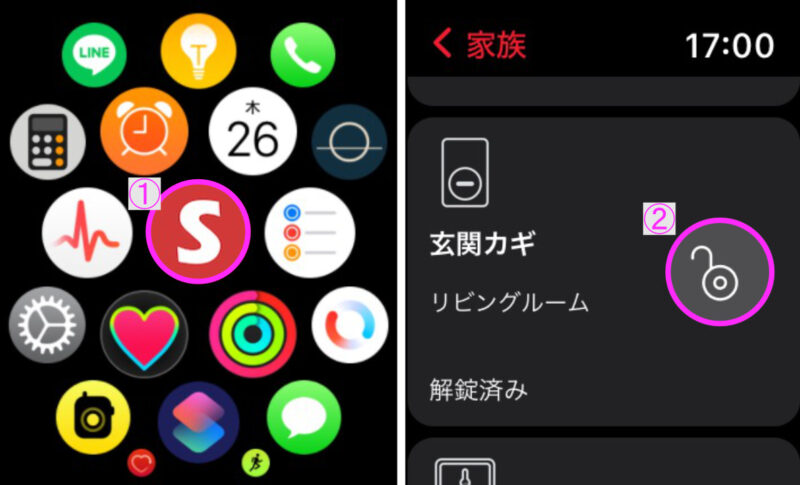

スマホがすぐにカバンから出せない時に活用しています。
04.外出先からの開錠・施錠の確認
SwitchBotアプリから家の鍵が施錠されているか確認をすることができます。
※ネットワーク経由で外出先から操作する場合は、SwitchBot ハブミニまたは SwitchBot ハブ2が必要です。
操作方法
①SwitchBotアプリを開く
②SwitchBotロックのステータスを確認
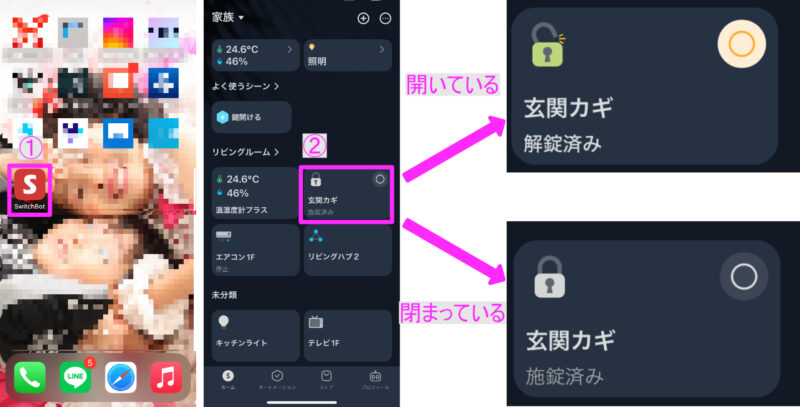

閉め忘れたか心配な時に外出中でも確認することができます。
05.外出先から開錠・施錠
SwitchBotアプリから家の鍵を開錠・施錠することができます。
※ネットワーク経由で外出先から操作する場合は、SwitchBot ハブミニまたは SwitchBot ハブ2が必要です。
操作方法
①SwitchBotアプリを開く
②SwitchBotロックの「〇」アイコンをタップ
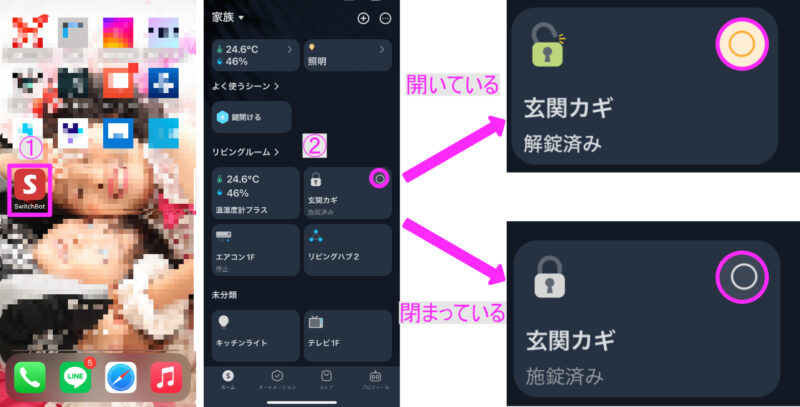
または
①SwitchBotアプリを開く
②SwitchBotロックをタップ
③鍵アイコンをタップ
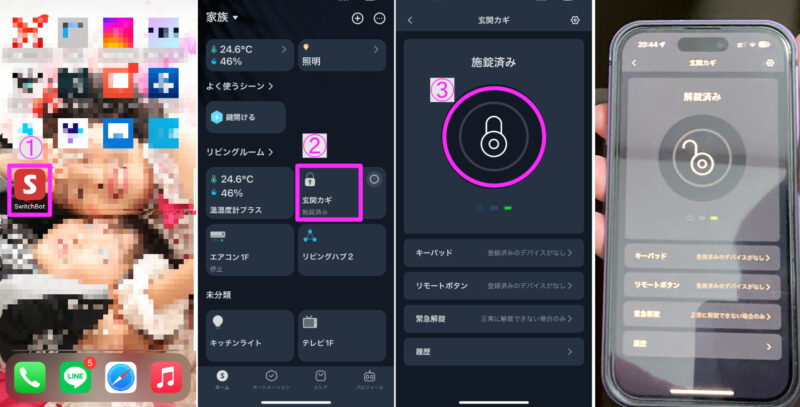

閉め忘れた時に外出中でも確認することができます。
06.履歴確認
開錠・施錠がいつ(年月日時間)、鍵(手動)なのかアプリ(App)からなのか履歴から確認することができます。
※ネットワーク経由で外出先から操作する場合は、SwitchBot ハブミニまたは SwitchBot ハブ2が必要です。
確認方法
①SwitchBotアプリを開く
②SwitchBotロックをタップ
③履歴をタップ
④履歴情報を確認
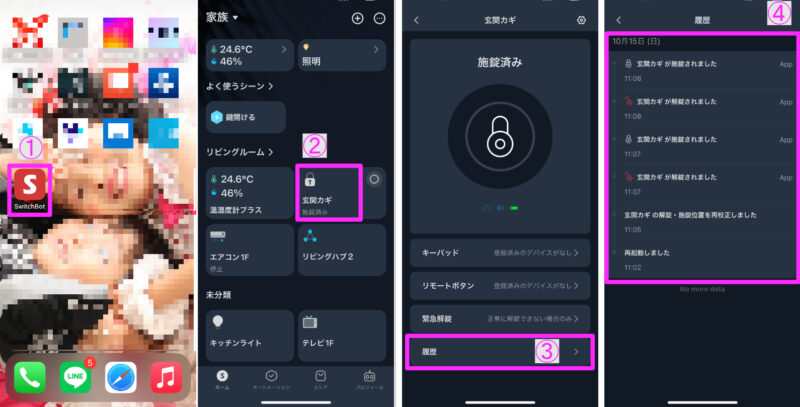

出発した時刻や帰宅した時刻など調べることができますよ。
07.オートロック設定
「解錠してから○分後に施錠」といったように、鍵のオートロック設定が可能です。
※本設定はBluetooth接続で行うので、SwitchBotロックの近くでスマホから設定を行う必要があります。
設定方法
①SwitchBotアプリを開く
②SwitchBotロックをタップ
③設定アイコンをタップ
④自動施錠をタップ

⑤解除後自動施錠をタップしオン
⑥開錠後、施錠する時間間隔を設定
⑦戻るアイコンをタップ

上記の設定の場合だと、ドアのカギを開けてから3分後に施錠する設定となります。

鍵を開けてから必ず施錠をする場合は設定しておくと便利です。
08.アラート通知
ドアが開きっぱなしになっていたり、ドア鍵が開いている状態を教えてくれる機能です。
※本設定はBluetooth接続で行うので、SwitchBotロックの近くでスマホから設定を行う必要があります。
設定方法
①SwitchBotアプリを開く
②SwitchBotロックをタップ
③設定アイコンをタップ
④アラートをタップ
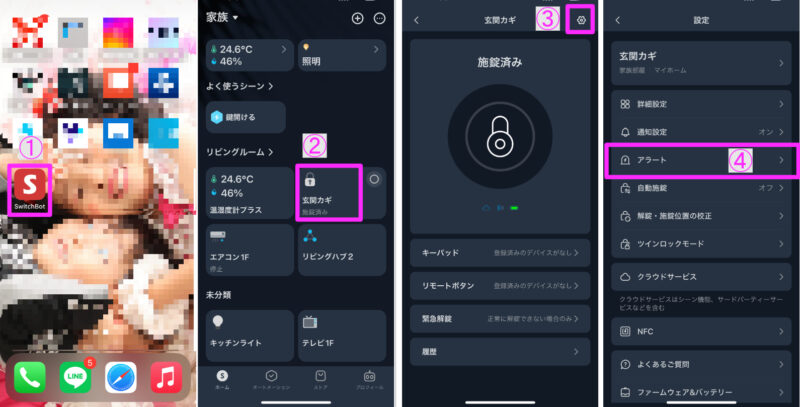
・ドアが閉まっていない時に通知する場合
⑤ドアが閉まっていませんをタップしオン
⑥ドアが閉まっていない通知する時間間隔を設定
・ドアが施錠されていない時に通知する場合
⑦ドアが施錠されていませんをタップしオン
⑧ドアが施錠されていない通知する時間間隔を設定
⑨戻るアイコンをタップ
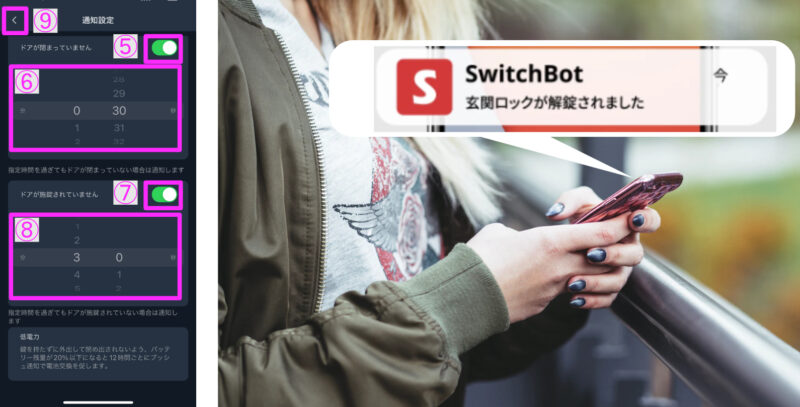
上記の設定の場合だと、ドアが30秒間締まっていない場合に通知、ドアが3分施錠されていないと通知する設定となります。

閉め忘れを防止してくれるありがたい機能ですね。
09.アレクサ(音声アシスタント)で操作
「アレクサ、玄関の鍵を開けて」家族や友達が訪れた時、実際にドアまで向かわなくても、音声コマンドでドアを解錠できます。
※ネットワーク経由で外出先から操作する場合は、SwitchBot ハブミニまたは SwitchBot ハブ2が必要です。
SwitchBotアプリとAmazonAlexaアプリの2つの設定が必要となります。
SwitchBotアプリ設定方法
①SwitchBotアプリを開く
②SwitchBotロックをタップ
③設定アイコンをタップ
④クラウドサービスをタップ
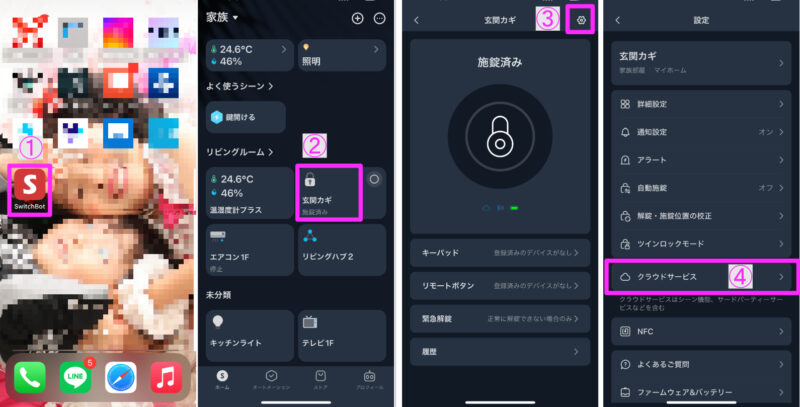
⑤クラウドサービスをタップしオン
⑥HubIDを自宅のSwitchBot ハブミニまたは SwitchBot ハブ2を選択
⑦AmazonAlexaをタップ
⑧リンクをしましたと表示される
※AmazonAlexaアプリに切り替わりますので表示に従って下さい。
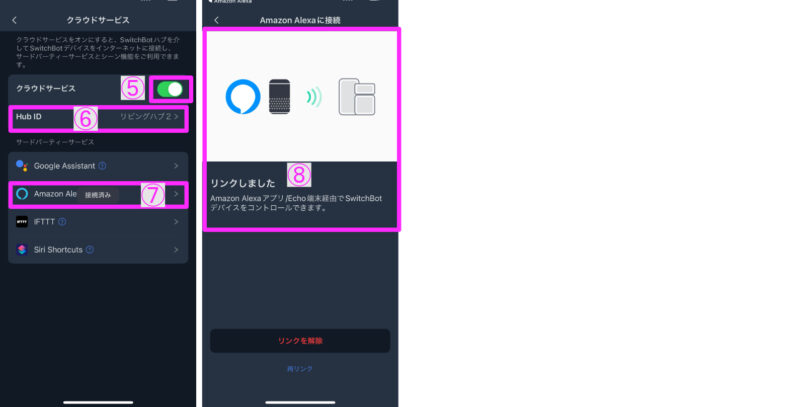
AmazonAlexaアプリ設定方法
①AmazonAlexaアプリを開く
②ロックをタップ
③設定アイコンをタップ
④音声でロック解除をタップ
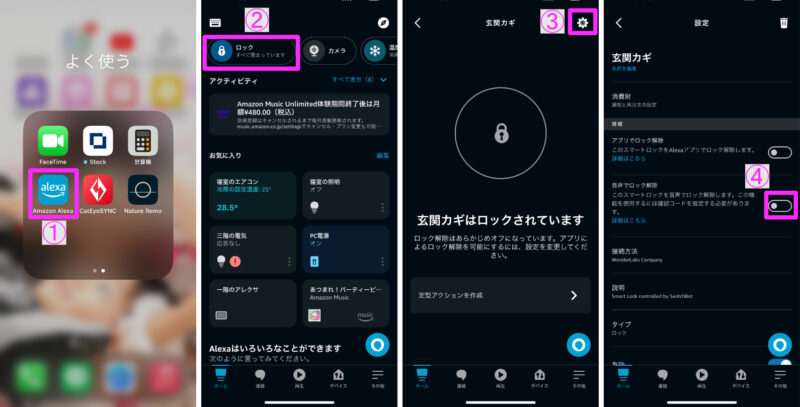
⑤OKをタップ
⑥確認コードを変更をタップ
⑦確認コード4桁を設定。
※確認の為、2回入力する必要があります。
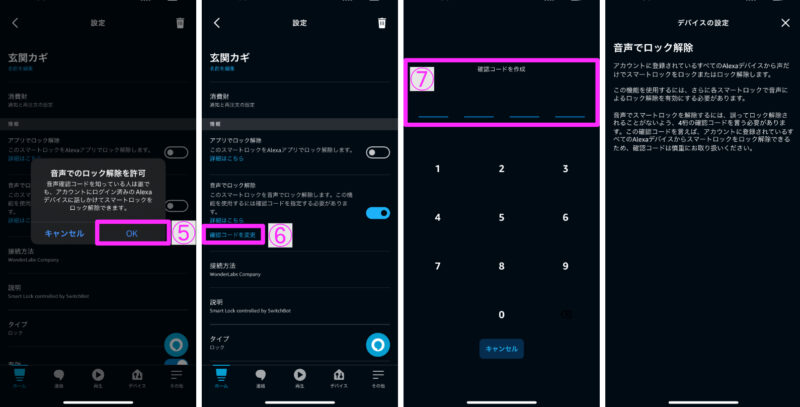
以上で設定完了です。
注意事項
「アレクサ、ドアを開けて」のあとに、確認コードを言う必要があります。

セキュリティ上、仕方がないのかもしれませんが、確認コードを言わないといけないのはちょっとスマートじゃないですね…。

10.ツインロックモード
一度の指紋認証またはパスワード入力、あるいはスマートフォンからのワンクリックで、両方のロックを同時に解除することができます。
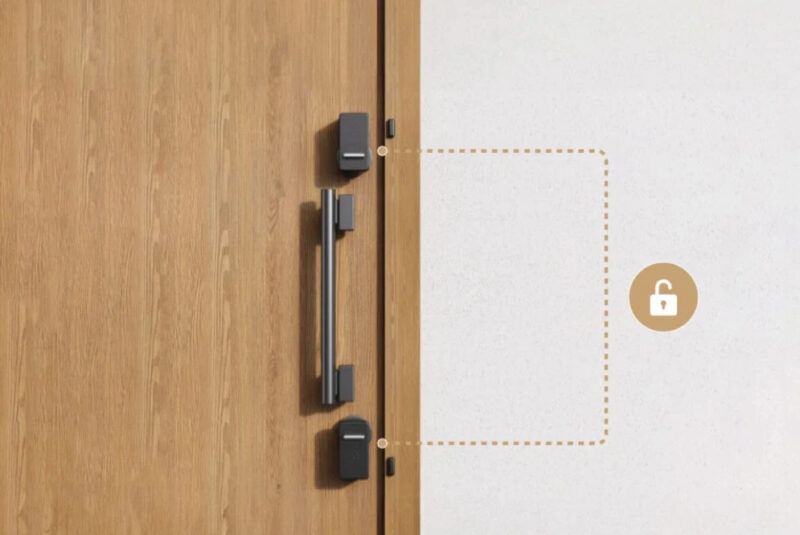

シーン登録不要で、簡単に設定することが可能です!
SwitchBotロックをもっと便利に使うための応用テク&注意点
-
オートロック機能のタイミングを見直す
- アプリで設定できる「何秒後にロックをかけるか」の秒数を、家族構成やライフスタイルに合わせて微調整しましょう。
短すぎるとドアを閉める途中でロックがかかったり、逆に長すぎると締め忘れが起きやすくなります。 - 玄関ドアの開閉が頻繁な家庭は、家族の意見を取り入れながら適切な秒数を決めるとストレスなく使えます。
- アプリで設定できる「何秒後にロックをかけるか」の秒数を、家族構成やライフスタイルに合わせて微調整しましょう。
-
Voice Assistant連携でハンズフリー操作
- AlexaやGoogleアシスタントに対応している場合、音声コマンドで解錠・施錠を行うことも可能です。
たとえば「Alexa、玄関をロックして」と呼びかけるだけで施錠が完了します。 - 音声アシスタントから解錠する際は、認証コードの設定などセキュリティ対策をしっかり行っておきましょう。
- AlexaやGoogleアシスタントに対応している場合、音声コマンドで解錠・施錠を行うことも可能です。
-
SwitchBotハブミニとの遠隔操作や通知活用
- SwitchBotハブミニと連携すれば、外出先からでも施錠状態を確認できるほか、解錠・施錠操作が可能になります。
たとえば家族が鍵を忘れたときでも、スマホアプリから遠隔解錠してあげられます。 - 「誰かが鍵を開けたら通知する」「一定時間ドアが開けっぱなしだったら警告する」といった設定を加えることで、防犯面での安心感がさらに高まります。
- SwitchBotハブミニと連携すれば、外出先からでも施錠状態を確認できるほか、解錠・施錠操作が可能になります。
-
バッテリー交換サイクルを管理しておく
- 電池残量が少なくなると反応が遅れたり、急に動かなくなる可能性があります。アプリ内でバッテリー残量を定期的にチェックし、早めの交換を心がけましょう。
- 長期外出や旅行前には必ず残量を確認し、予備の電池を用意しておくと安心です。
-
ドアの状態をこまめに点検
- ドアや鍵の建付けが悪いと、モーターに余計な負荷がかかりオートロックの精度が下がる場合があります。
鍵穴やドア枠を掃除したり、歪みが大きい場合は専門業者に相談するのがおすすめです。 - 錠前やドアノブ周辺のねじが緩んでいないか、年に1~2回程度はチェックする習慣をつけましょう。
- ドアや鍵の建付けが悪いと、モーターに余計な負荷がかかりオートロックの精度が下がる場合があります。
ゲストに一時的に鍵を共有する方法
SwitchBotロックでは、アプリを通じて家族や友人に鍵を共有する機能があります。
これを使えば、一時的に訪れるゲストやAirbnbの利用者などに対して、物理的な合鍵を渡すことなく安全にアクセス権を付与できます。
具体的な手順は以下の通りです。
-
メンバー設定から招待を作成
アプリの「メンバー設定」画面を開き、新規ゲスト招待を選択します。ゲストのメールアドレスやSwitchBotアカウントと紐づけることで、アプリ経由で鍵の使用が可能になります。 -
使用期限を設定
ゲストが利用できる期間や時間帯を指定できるので、長期不在時の留守番や一時滞在など、使い方に合わせて柔軟に管理可能です。 -
ゲストのアクセス権を管理・取り消しも簡単
急な予定変更で早めに解錠権限を解除したい場合も、アプリ上からワンタップでアクセス権を取り消せるため、安全面でも安心です。
この機能を活用すれば、物理キーの受け渡しによる紛失リスクや煩わしさを大幅に軽減できます。
家族やゲストが複数人いる場合でも、それぞれの利用状況に合わせて柔軟に鍵を管理できるのがSwitchBotロックの大きな利点です。
よくある質問(FAQ)|SwitchBotロックのアプリ設定&トラブル解決
Q1. オートロックが作動しない/遅れるのはなぜ?
A. アプリ8.4以上&ファーム6.8以上でないとタイマーが作動しません。
最新版へ更新→ロック側面ボタン長押しで再起動→磁石と本体の距離を3 cm以内に調整すると解決するケースが最多です。
Q2. 解錠/施錠のプッシュ通知がスマホに来ないときの対処は?
A. ①アプリ8.1以上か確認→②[プロフィール]▶︎通知設定で「ロック」をオン→③iOSなら“SwitchBot”を集中モードの例外に追加、Androidなら電池最適化を除外、の順でチェックしてください。
Q3. Hub 2/Hub 3経由で Matter に追加できません。手順は?
A. Hub ファーム2.2以上→アプリ9.9以上→Hub 設定▶︎Matter Configuration(Beta) を開き、ロックを選択→ホームアプリのペアリングコードを入力、で完了します。
Hub の再起動後に認識される場合もあるので数分待ってみましょう。
Q4. 施錠・解錠ログが欠けている/時刻がズレる原因は?
A. ロック Pro/Lock のファームが2.7以上でないとログが正しく同期されません。
最新版に更新し、Bluetooth 範囲内でハブとロックを再同期すると改善します。
Q5. サムターンが厚くて両面テープが貼りにくい場合は?
A. 13.5 mm超のサムターンには専用スペーサー(GOAL 85MH/MX 用等)が無料提供されています。
公式サポートで機種写真を送ると最適ホルダーを案内してもらえます。
【保存版】やりたいこと別|ハブの要否と最短設定手順
「ハブが必要かどうか」「何を買えばいいか」で迷う方が多いので、目的別にサクッと判断できる早見表を置いておきます。
結論だけ知りたい人向けの実用メモです。
ハブが「不要」なこと(近距離・Bluetoothで完結)
-
玄関前でアプリから開錠/施錠
-
Apple Watchでの開錠/施錠(玄関前・近距離)
-
SwitchBotタグ(NFC)での開錠
-
オートロックの作動/履歴の確認(端末が近距離にある時)
ハブが「必要」なこと(外出先・クラウド連携)
-
外出先から鍵の状態確認・遠隔の開錠/施錠(=リモート操作)
-
Alexa/Google アシスタントでの音声操作
-
家の外からの自動化・通知連携(例:外出中に施錠状態を確認→通知 など)
-
玄関前にいないゲストへ遠隔で開ける といったリモート対応
目安となるハブ:SwitchBot ハブミニ または SwitchBot ハブ2。
どちらでもリモート操作と音声連携が可能です。
最短設定手順(外出先操作まで 3 ステップ)
-
ハブをアプリに追加し、Wi-Fiに接続(玄関付近に設置すると安定)。
-
ロックをハブの近くに設置しておけば、アプリが自動で接続(最新アプリはクラウド有効化の手動設定が不要)。
-
アプリのロック画面で「施錠/解錠」を外出先からテスト。必要に応じて Alexa/Google 連携をオン。
迷ったら基準は「外出先から操作・確認したいならハブ必須、玄関前で完結する使い方なら不要」です。
まとめ
いかがでしたか?
今回は「【SwitchBotロック】簡単アプリ設定と便利な使い方10選!」でした。
アプリ設定も簡単ですぐに設置、導入することが可能です。
当記事で使い方に新たな発見やいいなと思う使い方をご紹介できていれば嬉しく思います。
【SwitchBotロック】を活用し、ドア鍵のスマート化を図ってみてはいかがでしょうか(^^)/
日々の暮らしが便利になること間違いなしですよ!
【SwitchBotロック】設置については下記の記事を参考にして下さい。





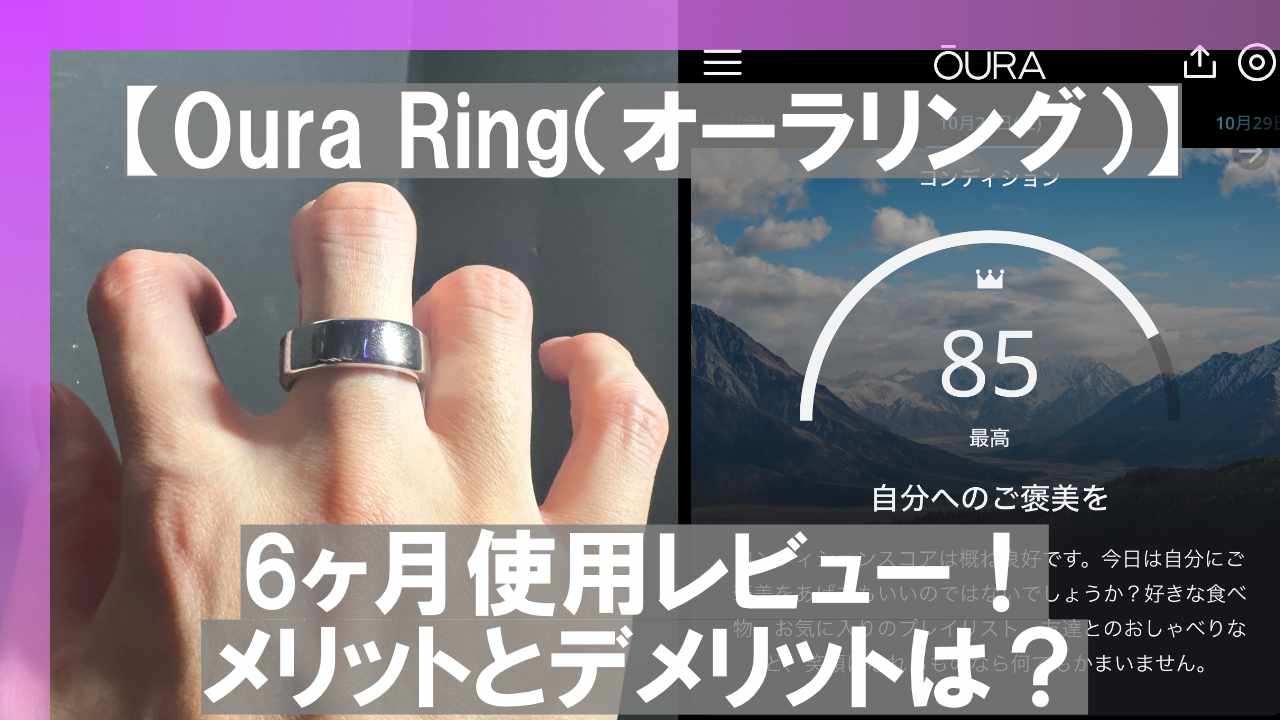
コメント